批量去掉Word和WPS中的回车符符号
批量去掉WordWPS中的回车符符号

个人收集整理-ZQ1 / 1 出处:天空软件作者:佚名日期:2010-06-30关键字:资料个人收集整理,勿做商业用途我们通常在使用时,有时会因为复制一些文字而产生很多地回车符,或者从网页复制地文字粘入时候会带来大量换行符,那么怎样能批量去掉呢,下面地方法马上告诉你!资料个人收集整理,勿做商业用途 中地回车符分为两种:一种为自带地回车符,一种为网络文件产生地回车符,称之为换行符.清除方法如下:、编辑>替换>替换>高级>特殊字符>选择段落标记>单击全部替换!或者:编辑>替换>在查找内容里面输入^然后替换里面可以不输人任何东西 、看到那些不是回车符哦,一般来讲网页中地都是换行符.编辑>替换>替换>高级>特殊字符>选择手动换行符>单击全部替换!或者:编辑>替换>在查找内容里面输入^然后替换里面可以不输人任何东西当然这里你也可以把手动换行符替换成段落标记符,就成为在中标准地段落标记格式了.复制到里与平常没有什么两样,可就是复制到里后基本是一行出现一个回车符,想想一个个都替换掉哪地都什么时候呢?资料个人收集整理,勿做商业用途 具体这样操作:编辑>替换>在查找内容里面输入^^(这里是两个手动换行符),然后再替换为里输入^(这是一个),然后点全部替换,!资料个人收集整理,勿做商业用途 说明:这里不管两个段落之间有几个换行符,只要用两个替换成一个,那么最终地结果就是把个换行符替换成一个了,达到了我们两个段落之间只需要一个换行符地目标.(如果是段落标记符,同理)资料个人收集整理,勿做商业用途 利用地替换功能不仅能替换多余地段落标记符、网页产生地换行符,同时,可以替换掉文档编辑中地空格,特殊字符等,这里只做引导,还能具体做什么需要自己去琢磨.资料个人收集整理,勿做商业用途。
快速删除word中多余的回车行和回车符号

快速删除word中多余的回车行和回车符号
在网页上下载文章的时候,最常用的“Ctrl+C”和“Ctrl+V”经常会使word文档页面乱七八糟,有很多我们不想要的字符。
比如存在连续空行(很多回车符),如何删除呢?
情况一:如果“Ctrl+V”后,word页面即有表格又有文字(有时网页中选定时看不到表格,粘贴后却有表格),还有许多空行,真是乱七八糟!
解决方法:首先选定表格(直接把插入点光标放到表格内也可以),然后在 表格--转换--表格转换成文字.你会看到表格没有了!怎样删除空行呢?往下看!
情况二:“Ctrl+V”粘贴完成后,发现页面中有许多空行,手工删除太慢!如何像wps中快速删除空行呢?
解决方法:我们先认识一下两种回车符:
↓(Htm中的“软回车符”、Word中的“手动换行符”)
←(Htm中的“硬回车符”、Word中的“段落标记” )
对于这两种回车,处理的方法不一样!我们可以这样处理(删除一个空行):
硬回车:"编辑--替换" -查找内容为"^p^p",替换成"^p"--然后全部替换!
软回车:"编辑--替换" -查找内容为"^l^l",替换成"^l"--然后全部替换!
如果不会输入^p^p和^l^l ,那你就用"编辑--替换--高级--特殊字符"之后就自己选择吧。
情况三:如果复制、粘贴之后字符和格式十分杂乱,那你就用绝招吧:
解决方法:复制之后,到WORD中编辑——选择性粘贴——无格式文本!!!然后就开始编辑吧。
Word批量消除回车符号的技巧

Word批量消除回车符号的技巧
有时候我们从网页上复制一些文章到Word中时,往往会带有好多向下箭头的符号,这就是软回车符号(Word中软回车是同时按住shift+enter得来的),这些软回车占用了Word很多的空间,那么如何才能删除这些软回车符号呢?当然可以手动的一个一个删,但实在太麻烦了,我们可以采取批量删除的方法。
点击菜单栏中的“编辑”→“替换”,在“查找内容”里面输入^l,“替换为”里面不输入任何字符,然后点“全部替换”,就可以删除整个文档里面的软回车了。
上面的方法只是把所有的软回车都给删了,可是必要的段落换行还是需要的,所以下面介绍把软回车替换成硬回车。
点击菜单栏中的“编辑”→“替换”,在“查找内容”里面输入^l,“替换为”里面输入^p,然后点“全部替换”就OK了。
其实知道了软回车是^l,硬回车是^p,那么我们就可以灵活运用了。
比如我们经常会遇到一篇要打印的文档很长,中间有很多回车,如果遇到段与段之间有两个回车,我们就可以利用替换成一个回车。
这样就节省了很多空间。
wps怎么清除文本中回车键符号

wps怎么清除文本中回车键符号
我们有时在wps文字中编辑文档的时候,会出现很多的小点,如果我们想要删除小点,应该怎么办呢?对于新手来说熟练运用wps文字还是有一定难度,怎么办?下面就让店铺告诉你wps文字清除文本回车键点点的方法。
wps文字清除文本回车键符号的方法
1.首先在自己的电脑里找到自己的word文档,双击打开。
2.打开文档以后,在文档的文字内容里可以看到每段的文字内容中间出现了很多灰色的小箭头,如图中所示的那样。
3.这时候在WPS文档的最左上角找到那个大大的WPS文字图标。
4.点击WPS文字图标之后,在弹出来的下拉列表里面选择底下的“选项”按钮。
5.点击了“选项”之后,在弹出来的“选项”面板上,在中间的“格式标记”一栏里可以看到有一个段落标记,默认的是打勾的。
6.先把段落标记前面的那个打勾给去掉,再点击确定按钮。
7.确定以后,在wps文档里面,每段文字内容之间就再也没有那个灰色的小箭头了。
这样的稳定看起来更加地舒服。
如何去掉WORD中的大量回车

如何去掉WORD中的大量回车一般来说,我们从网上DOWN文的时候,可能出现文WORD文档中出现大量硬回车的情况,造成段与段之间间隔过大的困扰,也很不美观,现在教大家一些常见的方法。
所谓硬回车,就是指按ENTER键时候出现的回车符,所谓软回车是按住SHITF+ENTER出现的回车符,为"↓"样子.通常情况下,在WORD中出现的大量回车符是硬回车(有拐角的).去除这些讨厌的回车符,需要甬道WORD自带的替换功能:文件旁边的"编辑"一栏,下拉菜单中,点击"查找"(快捷键为CTRL+F),出现一个"查找和替换"页面,下面有个"高级"按钮,点开,先看"查找"项的"查找内容",在最下面有"特殊字符",点击他下拉菜单中的"段落标记"显示为^P,再看"替换"项,有个"替换为"项1.如果你想把文做成一段,保持这一栏空白,"搜索范围"选择"全部",然后选择"全部替换",那么你的文档中间的段落间隔会全部取消,成为一个段落.2.如果你只想减少段落间的回车.先说明白^P这个就表示回车符,替换之前,先数一数,你的文档段与段之间有多少个回车,然后再进行替换,说白了就是用回车来替换回车,只是用数量少的替换数量多的而已.一般我是用1个替换3个.具体做法如下:选择3次"段落标记"直到"查找内容"一栏出现^P^P^P,然后换到"替换"项,选择一次"段落标记"知道"替换内容"一栏出现^P,然后进行全部替换,即可.要是你觉得不好看,也可以去除回车符,在"视图"的下拉菜单中,勾掉"显示段落标记"前面的小勾就可以了.批量去掉Word/WPS中的回车符(本操作方法同时适用于MS-office/WPS)我们通常在使用Word时,有时会因为复制一些文字而产生很多的回车符,或者从网页复制的文字粘入word时候会带来大量换行符,那么怎样能批量去掉呢,下面的方法马上告诉你!Word中的回车符分为两种:一种为Word自带的回车符,一种为网络文件产生的回车符,称之为换行符.清除方法如下:1、编辑--> 替换--> 替换-->高级-->特殊字符-->选择段落标记-->单击全部替换.OK !或者:编辑--> 替换--> 在查找内容里面输入^p 然后替换里面可以不输人任何东西2、看到那些不是回车符哦,一般来讲网页中的都是换行符.编辑--> 替换--> 替换-->高级-->特殊字符-->选择手动换行符-->单击全部替换.OK !或者:编辑--> 替换--> 在查找内容里面输入^l 然后替换里面可以不输人任何东西当然这里你也可以把手动换行符替换成段落标记符,就成为在word中标准的段落标记格式了。
教你批量删除Word中回车的方法

教你批量删除Word中回车的方法击菜单栏中的“编辑”→“替换” ,在“查找内容”里面输入^l,“替换为”里面不输入任何字符,然后点“全部替换” ,就可以删除整个文档里面的软回车了。
有时候我们从网页上复制一些文章到Word中时,往往会带有好多向下箭头的符号,这就是软回车符号(Word中软回车是同时按住shift+enter得来的),这些软回车占用了Word很多的空间,那么如何才能删除这些软回车符号呢?当然可以手动的一个一个删,但实在太麻烦了,我们可以采取批量删除的方法。
点击菜单栏中的“编辑”→“替换” ,在“查找内容”里面输入^l,“替换为”里面不输入任何字符,然后点“全部替换” ,就可以删除整个文档里面的软回车了。
上面的方法只是把所有的软回车都给删了,可是必要的段落换行还是需要的,所以下面介绍把软回车替换成硬回车。
点击菜单栏中的“编辑”→“替换” ,在“查找内容”里面输入^l,“替换为”里面输入^p,然后点“全部替换” 就OK了(图1)。
其实知道了软回车是^l,硬回车是^p,那么我们就可以灵活运用了。
比如我们经常会遇到一篇要打印的文档很长,中间有很多回车,如果遇到段与段之间有两个回车,我们就可以利用替换成一个回车。
这样就节省了很多空间。
大批量清除WORD文档里多余的空格和空行在工作中,尤其是对那些搞文字工作的人来说,经常会碰到由别的地方或文件中向Word文档中导入或粘贴文本,然后用Word编辑的情况。
如果粘贴过来的文本中含有多余的空行同时文档又很大,那么一个个用手工的方式删除空行的办法实在是太累人了。
而且打印时又太浪费墨和打印纸,有没有较便捷的方式呢?清除“Word文档”中多余的空格选择“查找”,出现“查找”对话框,在“查找”内容中输入一个空格,把下方的“突出显示所在该范围找到的项目”选项选上,单击“查找全部”按钮,即可将文中的全部空格选中,单击“关闭”按钮,然后按下键盘上的Delete键即可将全部空格删除了。
怎样一次性去除WORD中的软回车

怎样一次性去除WORD中的软回车(即段落后面的空箭头)有时候我们从网页上复制一些文章到Word中时,往往会带有好多向下箭头的符号,这就是软回车符号(Word中软回车是同时按住shift+enter得来的),这些软回车占用了Word很多的空间,那么如何才能删除这些软回车符号呢?当然可以手动的一个一个删,但实在太麻烦了,我们可以采取批量删除的方法。
点击菜单栏中的“编辑”→“替换” ,在“查找内容”里面输入^l,“替换为”里面不输入任何字符,然后点“全部替换” ,就可以删除整个文档里面的软回车了。
上面的方法只是把所有的软回车都给删了,可是必要的段落换行还是需要的,所以下面介绍把软回车替换成硬回车。
点击菜单栏中的“编辑”→“替换”→“替换内容”→“高级”→“特殊字符”→“手工换行符”,在“查找内容”里面输入^l,“替换为→“高级”→“特殊字符”→“段落标记”,然后点“全部替换” 就OK了。
一、去掉表格和格式为了版面的整齐,网页文档都是以表格的形式存在的,只是一般情况下表格的颜色被设为无色或表格宽度被设为0,所以我们在网页上看不到表格。
另外,网页文档中换行用的都是手动换行符,还有对字体等格式的设置。
如果把从网页上复制的文字直接粘贴到Word中,那么它们也都粘贴进来了,这给重新排版带来了很大的麻烦。
从“编辑”菜单中单击“全选”,然后单击“剪切”,再单击“选择性粘贴”。
在打开的的“选择性粘贴”对话框中选择“形式”为“无格式文本”,确定。
这样表格和各种格式都没了,手动换行符也变成了回车符(段落标记)。
另外还可以从“文件”菜单中选择“另存为”,把文档保存为纯文本文件,再用Word打开,效果和上面的方法完全一样。
如果刚从网页上复制了文字,那么在Word中可以直接执行“选择性粘贴”的步骤,这样将省事得多。
二、删除空格网页文字中会有许多的空段和空格,在Word中排版时也需要清除。
那么为什么这一步要删除空格,而不是先删除空段呢?道理是:有些看起来什么也没有的段落中可能存在空格,而有空格的段落并不是真正的空段,在Word中没法对它们批量执行删除操作。
Word中批量删除软回车和硬回车

批量删除word中的软回车和硬回车符号2008-06-18 08:23一个WORD文档,长篇大论,由多个段落组成!这个时候,假设我们要进行这样的操作,即将所有段落合并为一个自然段,那么,按照以往的惯例,势必手动删除回车符即段落标记,试问,N个段落,手段删除得进行几次操作?在此,提供一种简单的办法,使用替换查找,批量一次性删除回车符!!!回车符分为硬回车符和软回车符!批量删除方法各一,下面逐一介绍!①:删除WORD硬回车符!即段落标记!硬回车符是一个有点儿弯的方向朝左的箭头,如何批量删除呢?执行操作:编辑-替换-弹出替换窗口-查找内容-那里输入^p-----注意,是小写字母p之后,直接点击全部替换按钮即可!②:删除WORD软回车符!即手段换行符!软回车符是一个方向朝下的箭头,如何批量删除呢?执行操作:编辑-替换-弹出替换窗口-查找内容-那里输入^l-----注意,是小写字母L,而不是1 之后,直接点击全部替换按钮即可!批量删除office Word中回车的方法有时候我们从网页上复制一些文章到Word中时,往往会带有好多向下箭头的符号,这就是软回车符号(Word中软回车是同时按住shift+enter得来的),这些软回车占用了Word很多的空间,那么如何才能删除这些软回车符号呢?当然可以手动的一个一个删,但实在太麻烦了,我们可以采取批量删除的方法。
点击菜单栏中的“编辑”→“替换”,在“查找内容”里面输入^l,“替换为”里面不输入任何字符,然后点“全部替换”,就可以删除整个文档里面的软回车了。
上面的方法只是把所有的软回车都给删了,可是必要的段落换行还是需要的,所以下面介绍把软回车替换成硬回车。
点击菜单栏中的“编辑”→“替换”,在“查找内容”里面输入^l,“替换为”里面输入^p,然后点“全部替换”就OK了。
其实知道了软回车是^l,硬回车是^p,那么我们就可以灵活运用了。
比如我们经常会遇到一篇要打印的文档很长,中间有很多回车,如果遇到段与段之间有两个回车,我们就可以利用替换成一个回车。
删除多余回车符的步骤

删除多余回车符的步骤
删除多余回车符可以通过以下步骤完成:
1. 打开文本编辑器或处理文本的软件。
2. 将需要处理的文本粘贴到文本编辑器中。
3. 使用编辑器中的查找和替换功能。
一般可以通过快捷键
Ctrl + F 或者在菜单中选择相应选项来打开查找和替换功能。
4. 在查找框中输入回车符的表示方式。
在大多数文本编辑器中,回车符通常表示为 "\n"。
5. 在替换框中留空,即不输入任何内容。
6. 点击替换或全部替换按钮,将所有的回车符都删除掉。
7. 检查文本,确保多余的回车符已经被成功删除。
8. 如果需要,可以再次重复以上步骤,直到所有的多余回车符
都被删除。
需要注意的是,删除多余回车符可能会影响文本的格式和布局,请在操作之前备份原始文本,以防出现意外情况。
如何批量替换删除回车符号

如何批量替换、删除Word中回车符号
有时候我们从网页上复制一些文章到Word中时,往往会带有好多向下箭头的符号,这就是软回车符号(Word中软回车是同时按住shift+enter得来的),这些软回车占用了Word很多的空间,如果手动一个一个删实在太麻烦了,怎样才能快速批量删除这些软回车符号呢?
快速批量删除软回车
点击菜单栏中的“编辑”→“替换” ,在“查找内容”里面输入^l,“替换为”里面不输入任何字符,然后点“全部替换” ,就可以删除整个文档里面的软回车了。
把软回车替换成硬回车
上面的方法只是把所有的软回车都给删了,可是必要的段落换行还是需要的,所以下面介绍如何把软回车替换成硬回车。
点击菜单栏中的“编辑”→“替换” ,在“查找内容”里面输入^l,“替换为”里面输入^p,然后点“全部替换” 就OK了。
其实知道了软回车是^l,硬回车是^p,那么我们就可以灵活运用了。
比如我们经常会遇到一篇要打印的文档很长,中间有很多回车,如果遇到段与段之间有两个回车,我们就可以利用替换成一个回车。
这样就节省了很多空间。
方法:做三次查找替换就行了
1、查找输入^l,替换成^p;(可能提示替换了0个地方,不用管继续……)
2、查找^p^w^p,替换成^p;(可能提示替换了0个地方,不用管继续……)
3、查找^p^p,替换成^p。
(这时你会发现提示替换了N个地方,成功!)。
批量删除Word 中回车

批量删除Word 中回车、空格、空行的方法(一)批量删除Word中回车的方法有时候我们从网页复制文章到Word中时,往往会带有好多向下箭头的符号,这就是软回车符号(Word中软回车是同时按住shift+enter得来的),如何才能删除这些软回车符号呢?当然可以手动的一个个删,但实在太麻烦了,我们可以采取批量删除的方法。
点击菜单栏中的“编辑”→“替换” ,在“查找内容”里面输入^l,“替换为”里面不输入任何字符,然后点“全部替换” ,就可以删除整个文档里面的软回车了。
上面的方法只是把所有的软回车都给删了,可是必要的段落换行还是需要的,所以下面介绍把软回车替换成硬回车。
点击菜单栏中的“编辑”→“替换” ,在“查找内容”里面输入^l,“替换为”里面输入^p,然后点“全部替换” 就OK了。
其实知道了软回车是^l,硬回车是^p,那么我们就可以灵活运用了。
比如我们经常会遇到一篇要打印的文档很长,中间有很多回车,如果段与段之间有两个回车,我们就可以利用替换成一个回车。
这样就节省了很多空间。
(二)大批量清除WORD文档里多余的空格和空行在工作中,经常会碰到由别的地方或文件中向Word文档中导入或粘贴文本,然后用Word编辑的情况。
如果粘贴过来的文本中含有多余的空行同时文档又很大,那么一个个地手工删除空行实在太累人,有没有较便捷的方式呢?(1)清除“Word文档”中多余的空格选择“查找”,出现“查找”对话框,在“查找”内容中输入一个空格,把下方的“突出显示所在该范围找到的项目”选项选上,单击“查找全部”按钮,即可将文中的全部空格选中,单击“关闭”按钮,然后按下键盘上的Delete 键即可将全部空格删除了。
(2)快速清除“Word文档”多余空行首先想一下空行的特点,实质是多个“段落标记”连在一起,利用Word的替换功能可以删除文章中的空行。
打开“编辑”菜单中的“替换”对话框,把光标定位在“查找内容”输入框中,按下“高级”按钮,选择“特殊字符”中的“段落标记”两次,在输入框中会显示为“^p^p”,在“替换为”输入框中用上面的方法插入一个“段落标记”,即“^p”,然后按下“全部替换”按键,可删除单行的空行,对于多行空行,可进行重复替换,直到删除全部的空行为止。
批量删除Word中的回车与空格的方法

方法:利用替换功能,将半格空格、全格空格、多个手动换行符、多个段落标记替换为无或一个段落标记。
操作:
查找里输入 替换里输入 功能
半格空格 不输入 去掉半格空格
看来用替换的方法来删除空行时,要灵活对待查找的内容。 使用查找替换的办法查找空段标记(点开高级>>特殊标记),然后替换那一栏不填。
(三)批量删除空行,可用Word自带的替换功能6即可,具体操作如下:
1、在文档编辑状态按Ctrl+H,打开Word的替换对话框,在查找输入框中输入“ ^p^p”(无引号),在替换为对话框中输入“^p”,按“全部替换”即可。
----------------------------------------------
批量删除Word中回车的方法
(一)批量删除Word中回车的方法
有时候我们从网页上复制文章到Word中时,往往会带有好多向下箭头的符号,这就是软回车符号(Word中软回车是同时按住shift+enter得来的),如何才能删除这些软回车符号呢?
全格空格 不输入 去掉全格空格
^l(小写L) 不输入 去掉软回车符---手动换行符
^l^l ^P 将两个换行符变成一个回车
^P^P ^P 将两个或多个回车变为一个回车
操作例:
编辑→替换→查找内容里插入字“^p”→按“查找下一处”而选择→按“替换”就好了。
2.注意空格的存在。
无奈之下,只得试用手工删除了。在删除的过程中,会发现它的秘密:原来每个空行的换行符前还有一个空格。空格成了折腾人的“罪魁祸首”!再用“^l^l”(注意两个换行之间有一个空格)替换成“^l”,替换终于有成果了。单击了几次全部替换,又更改了几次“查找内容”,比如把“^p^l”替换成“^l”。页面中再也没有空行了。
如何去掉WORD中的大量回车

如何去掉WORD中的⼤量回车如何去掉WORD中的⼤量回车⼀般来说,我们从⽹上DOWN⽂的时候,可能出现⽂WORD⽂档中出现⼤量硬回车的情况,造成段与段之间间隔过⼤的困扰,也很不美观,现在教⼤家⼀些常见的⽅法。
所谓硬回车,就是指按ENTER键时候出现的回车符,所谓软回车是按住SHITF+ENTER出现的回车符,为"↓"样⼦.通常情况下,在WORD中出现的⼤量回车符是硬回车(有拐⾓的).去除这些讨厌的回车符,需要甬道WORD⾃带的替换功能:⽂件旁边的"编辑"⼀栏,下拉菜单中,点击"查找"(快捷键为CTRL+F),出现⼀个"查找和替换"页⾯,下⾯有个"⾼级"按钮,点开,先看"查找"项的"查找内容",在最下⾯有"特殊字符",点击他下拉菜单中的"段落标记"显⽰为^P,再看"替换"项,有个"替换为"项1.如果你想把⽂做成⼀段,保持这⼀栏空⽩,"搜索范围"选择"全部",然后选择"全部替换",那么你的⽂档中间的段落间隔会全部取消,成为⼀个段落.2.如果你只想减少段落间的回车.先说明⽩^P这个就表⽰回车符,替换之前,先数⼀数,你的⽂档段与段之间有多少个回车,然后再进⾏替换,说⽩了就是⽤回车来替换回车,只是⽤数量少的替换数量多的⽽已.⼀般我是⽤1个替换3个.具体做法如下:选择3次"段落标记"直到"查找内容"⼀栏出现^P^P^P,然后换到"替换"项,选择⼀次"段落标记"知道"替换内容"⼀栏出现^P,然后进⾏全部替换,即可.要是你觉得不好看,也可以去除回车符,在"视图"的下拉菜单中,勾掉"显⽰段落标记"前⾯的⼩勾就可以了.批量去掉Word/WPS中的回车符(本操作⽅法同时适⽤于MS-office/WPS)我们通常在使⽤Word时,有时会因为复制⼀些⽂字⽽产⽣很多的回车符,或者从⽹页复制的⽂字粘⼊word时候会带来⼤量换⾏符,那么怎样能批量去掉呢,下⾯的⽅法马上告诉你!Word中的回车符分为两种:⼀种为Word⾃带的回车符,⼀种为⽹络⽂件产⽣的回车符,称之为换⾏符.清除⽅法如下:1、编辑--> 替换--> 替换-->⾼级-->特殊字符-->选择段落标记-->单击全部替换.OK !或者:编辑--> 替换--> 在查找内容⾥⾯输⼊ ^p 然后替换⾥⾯可以不输⼈任何东西2、看到那些不是回车符哦,⼀般来讲⽹页中的都是换⾏符.编辑--> 替换--> 替换-->⾼级-->特殊字符-->选择⼿动换⾏符-->单击全部替换.OK !或者:编辑--> 替换--> 在查找内容⾥⾯输⼊ ^l 然后替换⾥⾯可以不输⼈任何东西当然这⾥你也可以把⼿动换⾏符替换成段落标记符,就成为在word中标准的段落标记格式了。
批量清除WPSWord中的回车符的方法

批量清除WPSWord中的回车符的方法
批量清除WPS/Word中的回车符的方法
WPS文字或者Word中的回车符分为两种:一种为自带的回车符,一种为网络文件产生的回车符,称之为换行符。
1、回车符清除方法如下:
编辑--》替换--》替换--》高级--》特殊字符--》选择段落标记--》单击全部替换。
OK
或者:编辑--》替换--》在‘查找’里输入^p ,在‘替换’里不输入任何内容
2、换行符清除方法如下:
编辑--》替换--》替换--》高级--》特殊字符--》选择手动换行符--》单击全部替换。
OK
或者:编辑--》替换--》在‘查找’里输入^l ,在‘替换’里不输入任何内容
当然,这里你也可以把手动换行符替换成段落标记符,就成为在word中标准的.段落标记格式了。
复制到WPS文字或者Word里的文字与平常没有什么两样,可就是复制后每一行出现一个回车符,想想一个个都替换掉可实在是太麻烦了。
这种情况清除换行符要这样操作:
编辑--》替换--》在‘查找’里面输入^l^l(这里是两个手动换行符),然后在‘替换’里输入^l(这是一个),然后点全部替换,ok!
说明:不管两个段落之间有几个换行符,只要用两个替换成一个,那么最终的结果就是把n个换行符替换成一个了,达到了我们两个段落之间只需要一个换行符的目标。
(如果是段落标记符,同理)利用WPS文字或者Word的替换功能不仅能替换多余的段落标记符、网页产生的换行符,同时,可以替换掉文档编辑中的空格,特殊字符等,这里只做引导。
【批量清除WPS/Word中的回车符的方法】。
批量删除Word_中回车

批量删除Word 中回车、空格、空行的方法(一)批量删除Word中回车的方法有时候我们从网页复制文章到Word中时,往往会带有好多向下箭头的符号,这就是软回车符号(Word 中软回车是同时按住shift+enter得来的),如何才能删除这些软回车符号呢?当然可以手动的一个个删,但实在太麻烦了,我们可以采取批量删除的方法。
点击菜单栏中的“编辑”→“替换” ,在“查找内容”里面输入^l,“替换为”里面不输入任何字符,然后点“全部替换” ,就可以删除整个文档里面的软回车了。
上面的方法只是把所有的软回车都给删了,可是必要的段落换行还是需要的,所以下面介绍把软回车替换成硬回车。
点击菜单栏中的“编辑”→“替换” ,在“查找内容”里面输入^l,“替换为”里面输入^p,然后点“全部替换” 就OK了。
其实知道了软回车是^l,硬回车是^p,那么我们就可以灵活运用了。
比如我们经常会遇到一篇要打印的文档很长,中间有很多回车,如果段与段之间有两个回车,我们就可以利用替换成一个回车。
这样就节省了很多空间。
(二)大批量清除WORD文档里多余的空格和空行在工作中,经常会碰到由别的地方或文件中向Word文档中导入或粘贴文本,然后用Word编辑的情况。
如果粘贴过来的文本中含有多余的空行同时文档又很大,那么一个个地手工删除空行实在太累人,有没有较便捷的方式呢?(1)清除“Word文档”中多余的空格选择“查找”,出现“查找”对话框,在“查找”内容中输入一个空格,把下方的“突出显示所在该范围找到的项目”选项选上,单击“查找全部”按钮,即可将文中的全部空格选中,单击“关闭”按钮,然后按下键盘上的Delete键即可将全部空格删除了。
(2)快速清除“Word文档”多余空行首先想一下空行的特点,实质是多个“段落标记”连在一起,利用Word的替换功能可以删除文章中的空行。
打开“编辑”菜单中的“替换”对话框,把光标定位在“查找内容”输入框中,按下“高级”按钮,选择“特殊字符”中的“段落标记”两次,在输入框中会显示为“^p^p”,在“替换为”输入框中用上面的方法插入一个“段落标记”,即“^p”,然后按下“全部替换”按键,可删除单行的空行,对于多行空行,可进行重复替换,直到删除全部的空行为止。
Word批量消除回车符号的技巧

点 f片莱主单户(1.栏中 f 内"编辑"→ 南 的
字符,然后点"金音1) 替换
上面的方法只是把所有的软 |百| 车都给删了,可是 必 要的段落换行还是苗耍的,所以下面 介 绍把软 |百| 车替换成硬 |国车。点击菜单栏中的"~~辑"→"替换",在"#34;里面输入哈,然后点"全部替换"就 OK 了。
其实知道了软 |百| 车是竹,硬 lïïl 车是惜,那么我们就可以灵活运用了。比如我们经常会遇
到一钩 '要打印的文档很长,中间有很多问车,如果遇到段与段之间有两个问车,我们就可以 利用替换成一个 Inl 车。这样就节省了很多空间。
Word 批量消除回车符号 的技巧
有时候我们从网页上 u制一些文章到 Word 中肘, 往往会带有好多 |可下箭头的符号,这就是
软回车符号 (Word '1鸣大jï'ïl 车是同时按住 shift+enter 得来的),这些软 |百|车占用了 Word 很多
的空间,那么如何才能删除这些软回车符号呢?当然可以手动的 -个 一 个删, 但实在太麻烦
如何删除word文档中多余的回车(空格和空行)方法和技巧总结
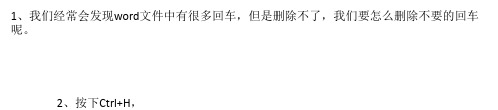
显示为“^p^p”,在“替换为”输入框中用上面的方法 插入一个“段落标记”,即“^p”,然后按下“全部替 换”按键,可删除单行的空行,对于多行空
行,可进行重复替换,直到删除全部的空行为止。 3、用替换的办法删除空行时要注意两个问题: 一是分清文件中用的是手动换
行符,还是段落标记。“^p^p”替换成“^p”并不能替换 所有的空行。如果文件中用的是手动换行符,那么就要 用“^l^l”替换成“^l”(这是L
如何批量删除word文档中回车在网络越来越广泛使用今天电子政务平台建设也编辑ppt越来越完善网站信息也越来越收到社会各界关注作为统计部门信息处理人员及时发布信息特别是对信息文章格式的最后把关显得越来越重要下面就编辑ppt工作中经常遇到如何批量删除word文档中回车多余空格和空行一些方法和技巧总结如下
上面的方法只是把所有的软回车都给删了,可是必要的 段落换行还是需要保留的,下面介绍如何把软回车替换成硬回
车方法。操作步骤为:点击Word文档菜单栏中的“编 辑”→“替换” ,在“查找内容”里面输入“^l”, “替 换为”里面输入“^p”,然后点“全
部替换” 就可以了。 其实我们只要记住软回车是“^l”,硬回车是“^p”,那么我
们就可以进行灵活运用了。
二、如何批量删除
Word文档中空格和空行
在工作中,经常会碰到将内网信息粘贴Word文档中进 行编辑时,如果粘贴过来的文本中含有多余的空格和空行,
同时文档又很大时,如果一个个用手工的方式删除空行 的办法实在是太浪费时间了。而且打印时又太浪费墨和 打印纸,有没有较便捷的方式呢?下面就介绍下批
一、如何批量删除Word文档中回车
有时候我们需要把内网信息传到省网和外网时,会发现 将文章复制到Word文档进行编辑时,出现了带有好多向 下箭头的符号这就是软回车符号(Wo
快速批量删除回车

快速批量删除回车把软回车替换成硬回车:点击菜单栏中的“编辑”→“替换”,在“查找内容”里面输入^l,“替换为”里面输入^p,然后点“全部替换”就OK了。
达到了我们两个段落之间只需要一个换行符的目标。
(如果是段落标记符,同理) 批量删除office Word中回车符号的方法点击菜单栏中的“编辑”→“替换”,在“查找内容”里面输入^l,“替换为”里面不输入任何字符,然后点“全部替换”,就可以删除整个文档里面的软回车了在“格式”--“选项”下--“格式标记”中“段落标记”和“全部”前面的勾(√)去掉即可“视图”->“显示段落标记”,把前面的勾取消就可以编辑-->替换-->在查找内容里面输入^l^l(这里是两个手动换行符),然后再替换为里输入^l(这是一个),然后点全部替换,ok!说明:这里不管两个段落之间有几个换行符,只要用两个替换成一个,那么最终的结果就是把n个换行符替换成一个了,上面的方法只是把所有的软回车都给删了,可是必要的段落换行还是需要的,所以下面介绍把软回车替换成硬回车。
点击菜单栏中的“编辑”→“替换”,在“查找内容”里面输入^l,“替换为”里面输入^p,然后点“全部替换”就OK了。
其实知道了软回车是^l,硬回车是^p,那么我们就可以灵活运用了。
比如我们经常会遇到一篇要打印的文档很长,中间有很多回车,如果遇到段与段之间有两个回车,我们就可以利用替换成一个回车。
这样就节省了很多空间。
1、编辑-->替换-->替换-->高级-->特殊字符-->选择段落标记-->单击全部替换.OK!或者:编辑-->替换-->在查找内容里面输入^p然后替换里面可以不输人任何东西2、看到那些不是回车符哦,一般来讲网页中的都是换行符.编辑-->替换-->替换-->高级-->特殊字符-->选择手动换行符-->单击全部替换.OK!或者:编辑-->替换-->在查找内容里面输入^l然后替换里面可以不输人任何东西所以下面介绍如何把软回车替换成硬回车。
Word中去掉各种标记符号

Word中去掉各种标记符号Word中去掉各种标记符号1.去掉word文档中的回车转行箭头①在「视图」菜单中把「显示段落标记」前面的勾(√)去掉。
②如果用上面的方法还不行,那是因为你在「工具」菜单中进行了统一的显示设置,取消方法如下:工具→选项→视图在「格式标记」里去掉「段落标记」前的对钩,回车转行小箭头就不显示了。
用户还可以在Word2003文档窗口中单击「常用」工具栏中的「显示/隐藏编辑标记」按钮来实现。
也可以通过「编辑→替换→特殊字符」来批量删除回车换行符号:①回车符清除方法如下:编辑→替换→替换→高级→特殊字符→选择段落标记→单击全部替换。
或者:编辑→替换→在「查找」里输入^p ,在「替换」里不输入任何内容。
②换行符清除方法如下:编辑→替换→替换→高级→特殊字符→选择手动换行符→单击全部替换。
或者:编辑→替换→在「查找」里输入^l,在「替换」里不输入任何内容。
2.去掉word文档中的红绿色波浪线这是拼写和语法提示!在word窗口最下面的状态栏中,有一个翻开书本的图标,右键点击它,将「隐藏拼写错误」前的勾去掉红色波浪线就不显示了。
再去掉「隐藏语法错误」前的勾,绿色的波浪线就不显示了!3.Word2007中如何去掉修改标记有的时候同一个word文件不止一个人在修改,需要几个人不断的传阅并修改,这时,标记(工具→修订或快捷键)是常用的手段。
但是,当您打开或保存Word 2003 文档时,上次保存该文档时关闭的标记文本(注释、墨迹注释、插入与删除和格式更改)可能会再次出现,这样一个红红绿绿的文档肯定是不行的。
如果只需要显示出来的文档是最终的形式,不带任何修改标记的,有两种解决的方法。
①一种方法是你直接在你修改过的地方点击右键,选择“接受修改”,如果有批注的话,也可以使用这样的方法;②另外一种方法是点击“审阅”-“接受”-“接受所有对文档的修订”即可。
在 Word 2003 文档中使用“查看”工具栏上的“显示”按钮关闭标记文本时,标记文本实际并未从文档中删除,而只是在视图中隐藏起来。
- 1、下载文档前请自行甄别文档内容的完整性,平台不提供额外的编辑、内容补充、找答案等附加服务。
- 2、"仅部分预览"的文档,不可在线预览部分如存在完整性等问题,可反馈申请退款(可完整预览的文档不适用该条件!)。
- 3、如文档侵犯您的权益,请联系客服反馈,我们会尽快为您处理(人工客服工作时间:9:00-18:30)。
我们通常在使用Word时,有时会因为复制一些文字而产生很多的回车符,或者从网页复制的文字粘入word时候会带来大量换行符,那么怎样能批量去掉呢,下面的方法马上告诉你!
Word中的回车符分为两种:
一种为Word自带的回车符,一种为网络文件产生的回车符,称之为换行符.
清除方法如下:
1、编辑-->替换-->替换-->高级-->特殊字符-->选择段落标记-->单击全部替换.OK!
或者:编辑-->替换-->在查找内容里面输入^p然后替换里面可以不输人任何东西
2、看到那些不是回车符哦,一般来讲网页中的都是换行符.
编辑-->替换-->替换-->高级-->特殊字符-->选择手动换行符-->单击全部替换.OK!
或者:编辑-->替换-->在查找内容里面输入^l然后替换里面可以不输人任何东西
当然这里你也可以把手动换行符替换成段落标记符,就成为在word中标准的段落标记格式了。
复制到word里与平常没有什么两样,可就是复制到word里后基本是一行出现一个回车符,想想一个个都替换掉哪的都什么时候呢?
具体这样操作:
编辑-->替换-->在查找内容里面输入^l^l(这里是两个手动换行符),然后再替换为里输入^l(这是一个),然后点全部替换,ok!
说明:这里不管两个段落之间有几个换行符,只要用两个替换成一个,那么最终的结果就是把n个换行符替换成一个了,达到了我们两个段落之间只需要一个换行符的目标。
(如果是段落标记符,同理)
利用word的替换功能不仅能替换多余的段落标记符、网页产生的换行符,同时,可以替换掉文档编辑中的空格,特殊字符等,这里只做引导,还能具体做什么需要自己去琢磨。
